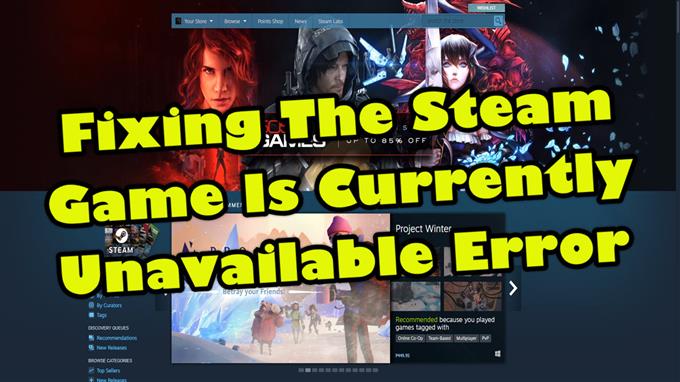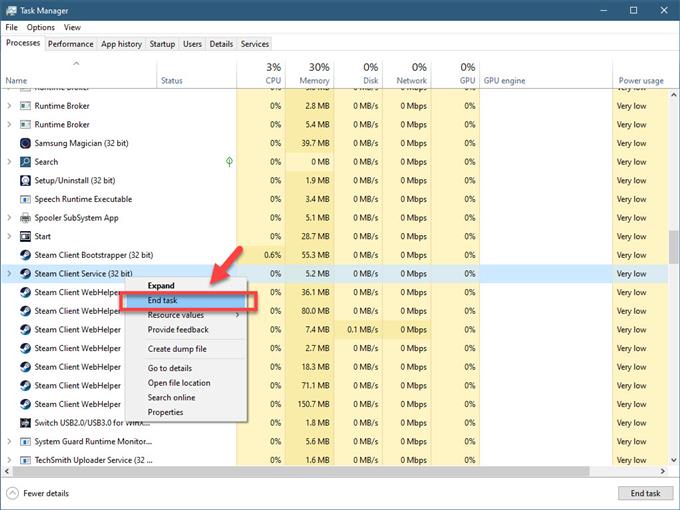თუ თქვენ განიცდით Steam თამაშს, ამჟამად მიუწვდომელი შეცდომაა, ეს, სავარაუდოდ, გამოწვეულია მონაცემთა შეცდომით ან განახლებული ინფორმაციის გამო. ამის გამოსასწორებლად უნდა დარწმუნდეთ, რომ თქვენი პროგრამა განახლებულია. თქვენ ასევე უნდა დარწმუნდეთ, რომ გადაამოწმოთ თამაშის ფაილები.
Steam არის პოპულარული პლატფორმა, სადაც შესაძლებელია PC თამაშები. სანამ თქვენს კომპიუტერში კარგი ინტერნეტ კავშირი გაქვთ, მარტივად შეგიძლიათ მიიღოთ უახლესი თამაშები აგურისა და ნაღმტყორცნების მაღაზიაში შესვლის გარეშე. ეს არის თამაშების მიღების მოსახერხებელი გზა, რადგან ის ასევე უზრუნველყოფს ავტომატურ განახლებებს.
რა უნდა გააკეთოს, როდესაც თქვენ მიიღებთ შეცდომას Steam- ზე ”ეს თამაში ამჟამად მიუწვდომელია”
ერთ-ერთი პრობლემა, რომელსაც შეიძლება წააწყდეთ Steam- ზე ნებისმიერი თამაშის ჩატარებისას, არის ის, როდესაც ის მიუწვდომელი ხდება. აი, რა უნდა გააკეთოთ ამის გამოსასწორებლად.
რა უნდა გააკეთოს პირველ რიგში:
- გადატვირთეთ კომპიუტერი.
მეთოდი 1: განაახლეთ ორთქლი
პირველი, რაც ამ შემთხვევაში უნდა გააკეთოთ არის თქვენი Steam კლიენტის განახლება.
საჭირო დრო: 5 წუთი.
იძულებითი ორთქლის განახლება
- ორთქლის დახურვა.
ამის გაკეთება შეგიძლიათ Task Manager- ისგან მისი პროცესის დასრულებით.
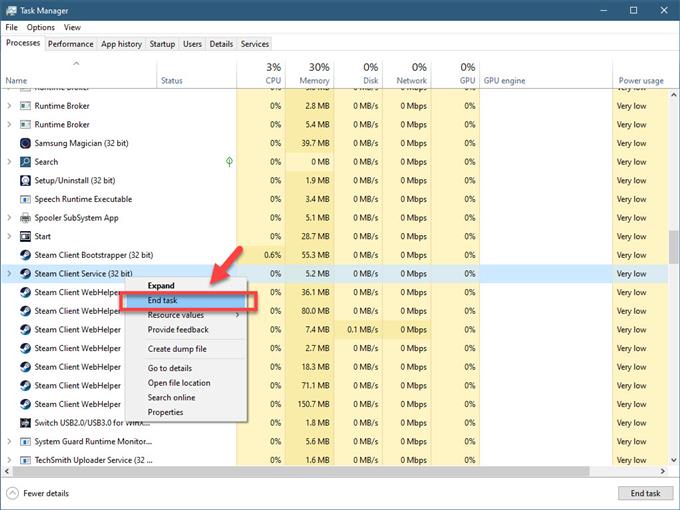
- გადადით თქვენს ორთქლის ინსტალაციის დირექტორიაში.
მდებარეობა დამოკიდებული იქნება იმაზე, თუ სად დააინსტალირეთ Steam. ამის უმარტივესი გზაა Steam მალსახმობის ფაილის მდებარეობის გახსნა.

- წაშალეთ ყველაფერი ამ დირექტორიაში, გარდა Steam.exe და \ SteamApps საქაღალდე.
ეს აიძულებს კლიენტს განაახლონ სისტემაში შესვლისას

მეთოდი 2: განაახლეთ Windows სისტემა და დრაივერები ორთქლის თამაშის გამოსწორება მიუწვდომელია
თქვენ უნდა დარწმუნდეთ, რომ თქვენი Windows 10 სისტემა და დრაივერები განახლებულია.
- დააჭირეთ ღილაკს დაწყება.
- დააჭირეთ პარამეტრებს.
- დააჭირეთ განახლებას და უსაფრთხოებას.
- დააჭირეთ განახლების შემოწმებას. განახლებების აღმოჩენის შემთხვევაში, ჩამოტვირთეთ და დააინსტალირეთ.
მეთოდი 3: გადაამოწმეთ თამაშის ფაილი
არის შემთხვევები, როდესაც პრობლემა გამოწვეულია დაზიანებული ან დაკარგული თამაშის ფაილებით. თამაშის გადამოწმება ამ პრობლემას გადაჭრის.
- გახსენით Steam launcher.
- დააჭირეთ ბიბლიოთეკას.
- იპოვნეთ თამაში თქვენს ბიბლიოთეკაში.
- მარჯვენა ღილაკით დააჭირეთ თამაშს, შემდეგ აირჩიეთ Properties.
- დააჭირეთ ადგილობრივი ფაილების ჩანართს.
- დააჭირეთ ღილაკს Verified Integrity Of Game Files, შემდეგ კი დაელოდეთ პროცესის დასრულებას. ეს გამოასწორებს დაკარგულ ან დაზიანებულ ფაილებს.
ზემოთ ჩამოთვლილი ნაბიჯების შესრულების შემდეგ თქვენ წარმატებით დააფიქსირებთ ორთქლის თამაშს, რომელიც ამჟამად მიუწვდომელია.
ეწვიეთ ჩვენს androidhow Youtube არხს, მეტი ვიდეოების მოსაგვარებლად.